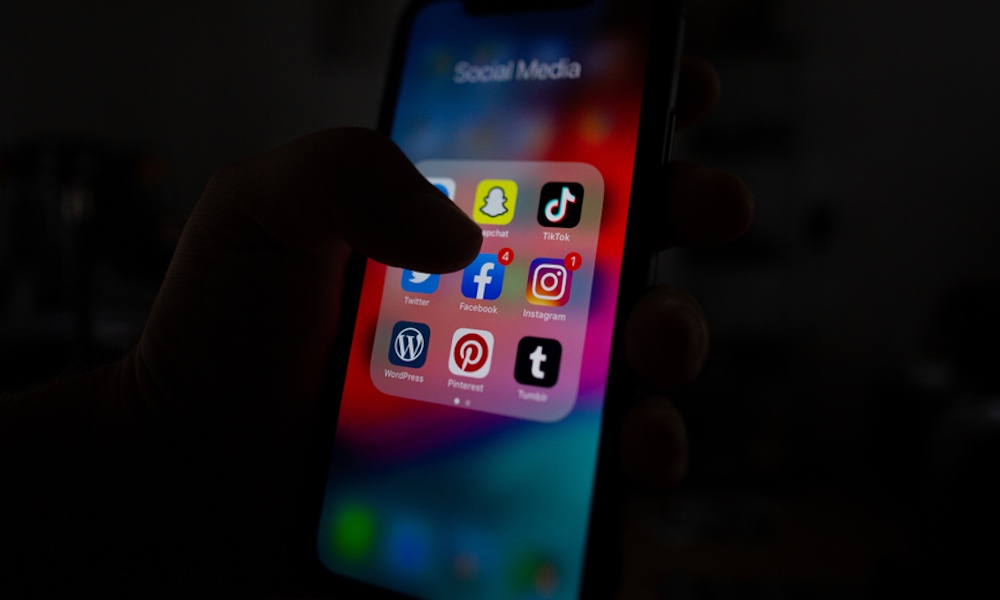يعد iPhone بمفرده أحد أفضل الهواتف الذكية التي يمكنك العثور عليها في السوق في الوقت الحالي. بفضل سهولة استخدامه ، يمكنك فقط التقاط iPhone - حتى لو لم تستخدمه مطلقًا - وفهم كيفية البدء به في بضع دقائق فقط.
بالطبع ، هذا لا يعني أنه مثالي. تمامًا مثل أي جهاز آخر ، لا بد أن يواجه جهاز iPhone الخاص بك بعض المشكلات بين الحين والآخر.
الخبر السار هو أنك لست وحدك. إذا كنت تواجه مشكلة مع جهاز iPhone الخاص بك ، فمن المحتمل أن يكون هناك شخص آخر قد جرب هذه المشكلة بالفعل وقام بإصلاحها. لهذا السبب قمنا بتجميع بعض أكثر مشكلات iPhone شيوعًا وبعض الطرق السريعة لإصلاحها.
1-عمر بطارية iPhone الخاص بك ينفد بسرعة كبيرة
مع ذلك ، قد تكون تعاني من بطارية جهاز iPhone الخاص بك لا تدوم طويلاً كما كانت من قبل. يمكن أن يحدث هذا بسبب بعض الأشياء.
أولاً ، ربما تكون بطارية جهاز iPhone الخاص بك قد بدأت في التقدم في العمر. يمكنك التحقق من صحة البطارية على إعدادات iPhone الخاصة بك مثل هذا:
- افتح تطبيق الإعدادات على جهاز iPhone الخاص بك.
- قم بالتمرير لأسفل وحدد البطارية .
- اختر صحة البطارية والشحن .
- في السعة القصوى ، سترى سعة الشحن التي تتمتع بها بطاريتك حاليًا. عادة ، كلما كان جهاز iPhone أقدم ، قلت سعته. عادة ، يجب أن يكون أي شيء أعلى من علامة 80٪ على ما يرام ، ولكن ستبدأ في ملاحظة أن جهاز iPhone الخاص بك لم يستمر كثيرًا كما كان من قبل.
إذا انخفض جهاز iPhone الخاص بك إلى أقل من علامة 80٪ ، فقد ترغب في التفكير في تغيير البطارية. يُعد منح بطارية جديدة لجهاز iPhone الخاص بك هو الطريقة الأقل تكلفة لمنح iPhone الخاص بك إيجارًا جديدًا مدى الحياة دون شراء بطارية جديدة.
يمكنك أيضًا استخدام إعدادات أخرى مثل Low Power Mode ، والتي ستقلل من نشاط خلفية iPhone الخاص بك لجعل البطارية تدوم لفترة أطول. للوصول إلى وضع الطاقة المنخفضة ، انتقل إلى الإعدادات > البطارية وقم بتمكين وضع الطاقة المنخفضة .
كما أنه يساعد على تعطيل خدمات الموقع ، مما يتيح للتطبيقات استخدام موقعك باستمرار لتقديم خدمة أفضل. يمكنك الانتقال إلى الإعدادات > الخصوصية > خدمات الموقع وتعطيل هذه الميزة تمامًا.
أخيرًا وليس آخرًا ، يجب أيضًا تعطيل تحديث تطبيق الخلفية . تتيح هذه الميزة للتطبيقات العمل في الخلفية حتى تتمكن من الحصول على آخر التحديثات بمجرد حدوثها. ومع ذلك ، يمكن أن يستهلك أيضًا قدرًا كبيرًا من طاقة البطارية ، ولهذا يمكنك تعطيله بالانتقال إلى الإعدادات > عام > تحديث تطبيق الخلفية وتعطيل هذه الميزة لبعض أو كل تطبيقاتك.
صور مسربة لغطاء iPhone 15 Pro تكشف عن تغييرات طفيفة في التصميم
2- جهاز iPhone الخاص بك لا يشحن بشكل صحيح
تسمى هذه الميزة Optimized Battery Charging ، ويمكنك تعطيلها إذا كنت بحاجة إلى:
- افتح تطبيق الإعدادات على جهاز iPhone الخاص بك.
- قم بالتمرير لأسفل وحدد البطارية .
- انتقل إلى صحة البطارية والشحن .
- تعطيل الشحن الأمثل للبطارية .
إذا كنت تشعر أن جهاز iPhone الخاص بك لا يزال يشحن ببطء ، فهذا يساعد أيضًا على التوقف عن استخدامه أثناء الشحن. لن يؤدي ذلك إلى العبث بوقت الشحن فحسب ، بل قد يؤدي أيضًا إلى إتلاف البطارية على المدى الطويل.
من ناحية أخرى ، إذا استمر iPhone في الاتصال وقطع الاتصال عند شحنه ، فهذا يعني أن الشاحن أو كابل الشحن على خطأ. في هذه الحالة ، ابدأ بالتأكد من توصيلهما بشكل صحيح.
إذا كان الأمر كذلك ، فقد تحتاج إلى تغيير الشاحن أو الكابل. إذا أمكن ، جرب شواحن أو كبلات مختلفة لاكتشاف ما يسبب لك المشاكل بالفعل. ضع في اعتبارك شراء كابل أو شاحن Made For iPhone (MFi).
أخيرًا وليس آخرًا ، تأكد من عدم ارتفاع درجة حرارة جهاز iPhone الخاص بك. إذا كان الجو حارًا جدًا ، فستحتاج إلى الانتظار حتى يبرد حتى يستمر الشحن.
3-ارتفاع درجة حرارة جهاز iPhone الخاص بك
تأكد من إبقاء iPhone في غرفة بدرجة حرارة عادية. تجنب ترك iPhone الخاص بك تحت أشعة الشمس لفترة طويلة. إذا لم يكن ذلك جيدًا بالنسبة لك ، فهو بالتأكيد ليس جيدًا لجهاز iPhone الخاص بك.
إذا كنت بحاجة إلى ذلك ، فتوقف عن استخدام جهاز iPhone الخاص بك ، وأخرجه من علبته ، وافصله ، واتركه يبرد من تلقاء نفسه طالما كان ذلك ضروريًا. كما ذكرنا سابقًا ، يجب أيضًا محاولة تجنب استخدام جهاز iPhone الخاص بك عند الشحن ، حيث سيؤدي ذلك بالتأكيد إلى تسخينه.
يجب أيضًا أن تفكر في حذف أي تطبيقات أو ألعاب كنت تستخدمها عندما أصبح جهاز iPhone الخاص بك ساخناً للغاية. إذا كان لديك جهاز iPhone قديم ، فقد لا يكون قادرًا على التعامل مع الألعاب الحديثة التي تتطلب الكثير من المتطلبات ، مما قد يؤدي إلى تسخين الأشياء.
4-هاتفك الخلوي لا يعمل
- افتح تطبيق الإعدادات على جهاز iPhone الخاص بك.
- قم بالتمرير لأسفل وحدد عام
- قم بالتمرير لأسفل مرة أخرى وحدد نقل أو إعادة تعيين .
- اختر إعادة تعيين .
- حدد إعادة تعيين إعدادات الشبكة.
بعد تأكيد قراراتك ، ستتم إعادة تشغيل إعداداتك ، ونأمل أن يؤدي ذلك إلى حل مشاكلك.
فقط كن على علم بأن هذا سيؤدي إلى حذف إعدادات الشبكة الأخرى التي كنت تستخدمها ، بما في ذلك أي شبكات Wi-Fi كنت متصلاً بها ، لذا تأكد من معرفتك بكلمات مرور Wi-Fi الضرورية.
إذا كنت لا ترغب في اتخاذ هذه الخطوة الأكثر تشددًا ، فيمكنك أيضًا محاولة تشغيل وضع الطائرة وإيقاف تشغيله مرة أخرى ومعرفة ما إذا كان ذلك سيؤدي إلى حل المشكلة.
إذا لم يفلح ذلك ، فتأكد من أن مشغل شبكة الجوال ليس هو الذي يسبب لك مشكلة. ربما لست قريبًا من برج خلوي. إذا كان ذلك ممكنًا ، اسأل الأشخاص الآخرين عما إذا كانت لديهم نفس المشكلات التي تواجهها ، أو تحدث إلى خدمة العملاء لمشغل شبكة الجوال.
5- iPhone الخاص بك عالق في شعار Apple
لإصلاح هذه المشكلة ، ستحتاج إلى إعادة ضبط جهاز iPhone الخاص بك. ستعتمد كيفية إعادة ضبط جهاز iPhone الخاص بك على الطراز الذي تستخدمه:
- بالنسبة إلى iPhone 6S أو طراز سابق: اضغط مع الاستمرار على زر الصفحة الرئيسية وزر الطاقة في نفس الوقت. انتظر بضع لحظات حتى ترى شعار Apple يعود على الشاشة.
- بالنسبة لطرز iPhone 7: ستحتاج إلى الضغط مع الاستمرار على الزر الجانبي لجهاز iPhone وزر الطاقة الخاص به. استمر في الضغط عليها لبضع ثوان حتى ترى شاشة شعار Apple.
- بالنسبة إلى iPhone 8 أو وضع أحدث: للحصول على المزيد من أجهزة iPhone الحديثة ، ستحتاج فقط إلى الضغط على رفع مستوى الصوت في الأسفل. بعد ذلك ، اضغط على زر خفض الصوت. أخيرًا ، اضغط مع الاستمرار على زر الطاقة الجانبي. استمر في الضغط عليه حتى ترى شعار Apple على الشاشة.
6-التطبيقات تستمر في الانهيار
يعد تعطل التطبيقات بشكل عشوائي مشكلة شائعة جدًا ، وعلى الأرجح ليس خطأك.
في بعض الأحيان تتعطل التطبيقات بسبب عدم تحديثها لدعم آخر تحديث لنظام التشغيل الخاص بجهاز iPhone. على سبيل المثال ، قد تتعطل بعض التطبيقات التي عملت بشكل رائع مع iOS 15 عند تثبيت iOS 16.
لإصلاح ذلك ، يجب عليك أولاً الانتقال إلى متجر التطبيقات والتأكد من عدم توفر تحديث للتطبيق الذي تستخدمه. إذا كان هناك ، فقم بتحديثه ومعرفة ما إذا كان ذلك سيؤدي إلى حل المشكلة. يمكنك أيضًا محاولة حذف التطبيق وتثبيته مرة أخرى.
إذا كنت لا تزال تواجه نفس المشكلة ، فتحقق من تقييمات التطبيق أو ملفات تعريف الوسائط الاجتماعية للتأكد من أنك لست الوحيد الذي لديه هذه المشكلة. على الأرجح ، يعرف المطورون بالفعل أن تطبيقاتهم تتعطل ويعملون على إيجاد طرق لإصلاحها.
7-جهاز iPhone الخاص بك بطيء
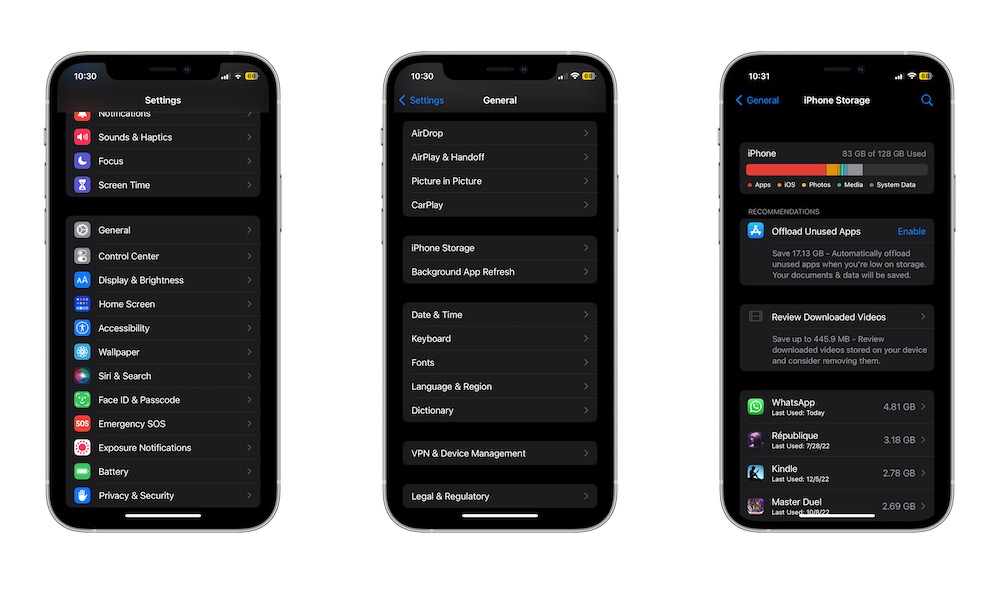
بالنسبة للجزء الأكبر ، يعمل iPhone بسرعة كبيرة ، حتى لو كان لديك لبضع سنوات حتى الآن. مع ذلك ، ستكون هناك أوقات تشعر فيها بالركود بعض الشيء.
إذا كنت تواجه هذا ، فحاول أولاً إيقاف تشغيل جهاز iPhone الخاص بك ثم إعادة تشغيله مرة أخرى. إذا لم يفلح ذلك ، فحاول حذف بعض التطبيقات أو المحتوى من جهاز iPhone الخاص بك. قد يؤدي امتلاك مساحة تخزين كاملة إلى إبطاء جهاز iPhone بمرور الوقت. يمكنك الانتقال إلى الإعدادات > عام > تخزين iPhone وحذف أي تطبيقات وألعاب لم تعد تستخدمها.
أخيرًا وليس آخرًا ، يجب أن تحاول مسح جهاز iPhone الخاص بك تمامًا. سيؤدي ذلك إلى إعادة ضبط جهازك على إعدادات المصنع حتى تتمكن من استخدامه كما لو كان جديدًا. كن حذرًا ، لأن هذا سيؤدي إلى حذف كل المحتوى الموجود على جهاز iPhone الخاص بك. لذا تأكد من عمل نسخة احتياطية من جهاز iPhone الخاص بك قبل القيام بذلك ، واستخدم هذا كحل أخير. مع ذلك ، إليك كيفية مسح جميع المحتويات الموجودة على جهاز iPhone الخاص بك:
- افتح تطبيق الإعدادات .
- قم بالتمرير لأسفل وحدد عام .
- قم بالتمرير لأسفل مرة أخرى واختر نقل أو إعادة تعيين .
- حدد محو كل المحتوى والإعدادات .
- اختر متابعة واتبع التعليمات التي تظهر على شاشتك.
بمجرد الانتهاء ، قم بتشغيل جهاز iPhone الخاص بك وابدأ في إعداده مرة أخرى.
أصلح هاتف iPhone بنفسك
بشكل عام ، من السهل جدًا إصلاح جهاز iPhone الخاص بك ، على الأقل عندما يتعلق الأمر بأكثر المشكلات شيوعًا. تأكد من تجربة أي من هذه النصائح مع أي مشكلة أساسية يواجهها جهاز iPhone الخاص بك. إذا لم ينجح الأمر ، ولم تتمكن من العثور على الإجابة عبر الإنترنت ، فتأكد من التواصل مع فريق الدعم الفني من Apple حتى يتمكنوا من مساعدتك.